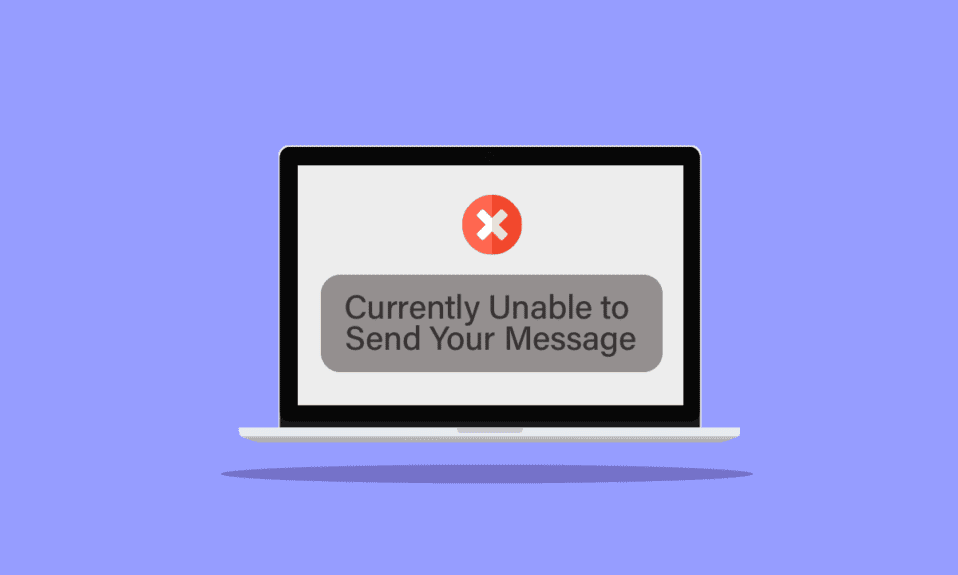
Microsoft Outlook može ponekad prikazati različite greške, a jedna od njih je situacija kada se poruka ne može poslati na Windows 10 računarima. Greška koja se često javlja je poruka da slanje nije moguće odmah i da treba pokušati ponovo kasnije. Ovo se može desiti zbog različitih faktora, uključujući probleme sa mrežom ili nepravilna podešavanja samog Microsoft Outlook-a. U ovom tekstu ćemo se fokusirati na metode rešavanja problema kada Outlook ne može da pošalje poruku.
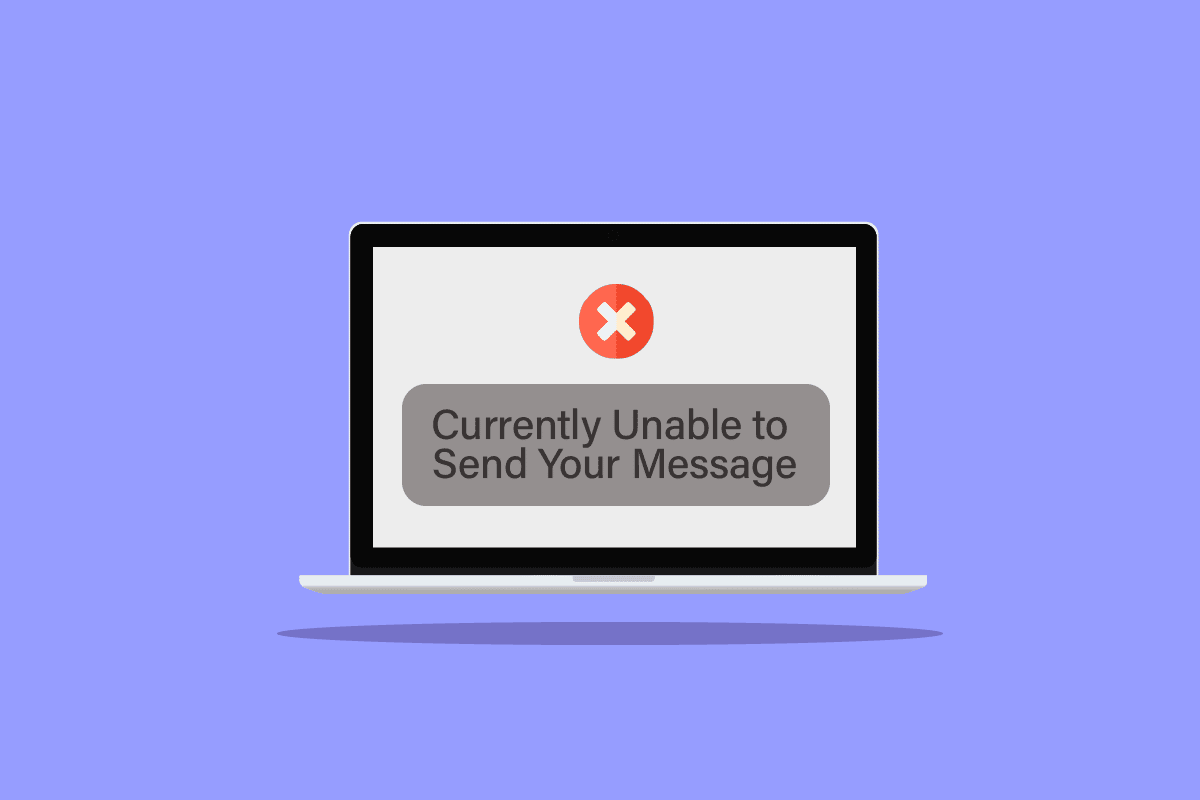
Kako rešiti problem nemogućnosti slanja poruke u Windows 10?
Mnogo toga može uzrokovati pojavu ove greške dok pokušavate da pošaljete e-mail putem Microsoft Outlook-a u Windows 10 okruženju. Neki od potencijalnih uzroka su navedeni u nastavku:
- Nestabilna internet veza je često glavni uzrok ovog problema.
- Pogrešne e-mail adrese pošiljaoca ili primaoca, kao i preveliki broj primalaca, takođe mogu biti uzrok greške.
- Određena podešavanja antivirusnog softvera mogu blokirati Outlook i prouzrokovati da se greške u porukama ne prikažu.
- Problemi sa Outlook profilom i neispravna podešavanja autentifikacije u programu takođe mogu biti razlog za pojavu ove greške.
- Greške i kašnjenja u samoj Outlook aplikaciji takođe mogu biti uzrok različitih problema.
Ovaj vodič nudi metode za rešavanje problema kada se pojavi greška nemogućnosti slanja poruke u Windows 10.
Metod 1: Rešavanje problema sa internet vezom
Outlook zahteva stabilnu internet vezu za slanje i primanje e-mailova. Stoga, pre slanja poruke, uverite se da imate stabilnu vezu. Pokušajte da restartujete WiFi ruter ili osvežite mrežnu konekciju. Najčešće se ovaj problem može rešiti rešavanjem problema sa mrežom. Možete pogledati vodič za rešavanje problema sa mrežnom vezom u operativnom sistemu Windows 10.
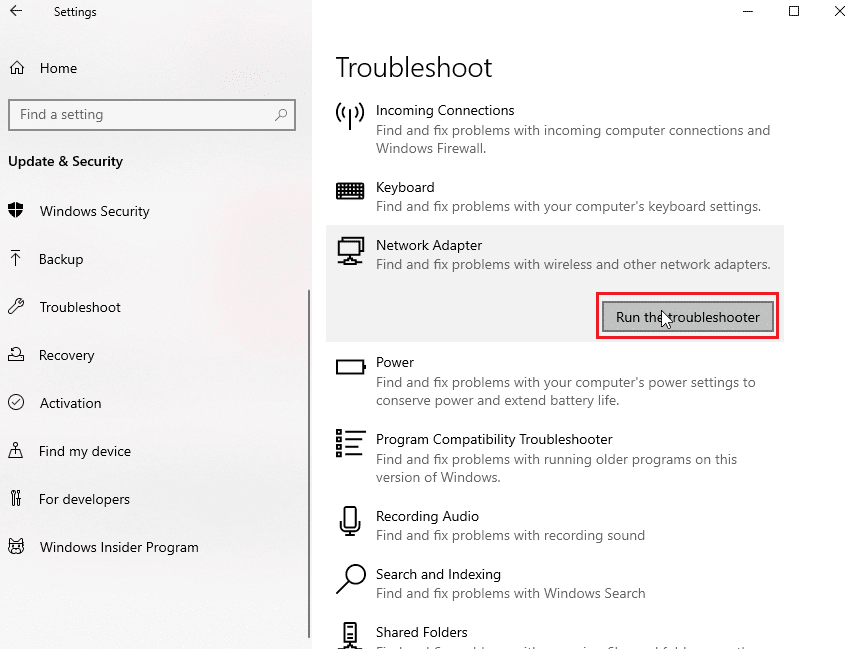
Metod 2: Provera dnevnog limita za slanje e-mailova
Možda ćete dobiti poruku o grešci da trenutno nije moguće poslati poruku i da treba da pokušate ponovo kasnije ukoliko ste prešli dozvoljeni broj e-mailova. Microsoft Outlook ima ograničenje broja e-mailova koji se mogu poslati u toku dana. Broj varira od 10 do 300, zavisno od tipa Microsoft Outlook naloga koji koristite. Proverite da li ste prešli limit, kako biste izbegli pojavu greške da Outlook ne može da pošalje poruku. Ako ste u okviru limita, a greška se i dalje javlja, pređite na sledeći metod.
Metod 3: Proverite tačnost adrese e-pošte primaoca
Česta greška nastaje kada se unese pogrešna adresa e-pošte. Uvek proverite da li ste ispravno uneli adresu primaoca. Ako šaljete poruku na više adresa, proverite da li su sve unete adrese tačne.
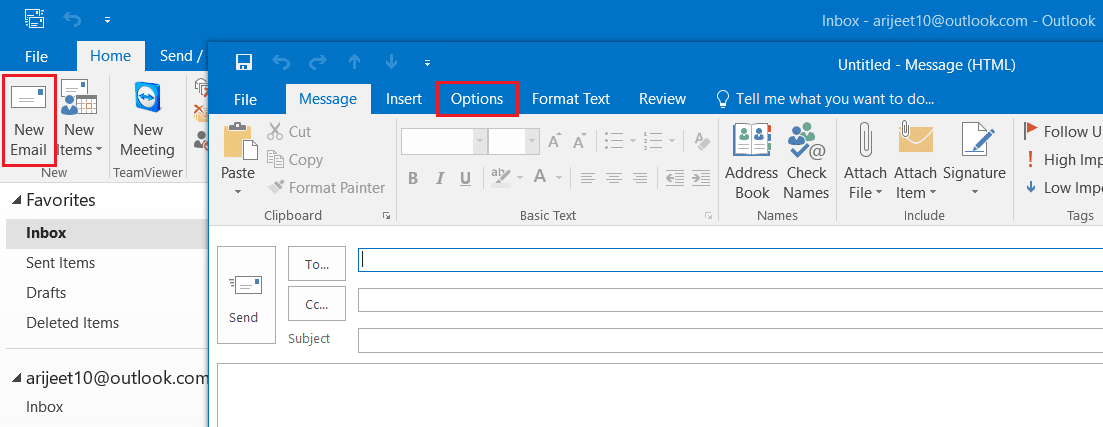
Metod 4: Izbegavajte korišćenje pseudonima e-pošte
Ako koristite nalog e-pošte sa pseudonimom za slanje, ovaj pseudonim može izazvati različite greške, uključujući i nemogućnost slanja poruke. Da biste izbegli ovu grešku, koristite svoj primarni nalog, a ne pseudonim.
1. U Start meniju, u polje za pretragu, ukucajte Outlook. Kliknite na Otvori.

2. U glavnom prozoru Outlook-a, kliknite na Nova e-pošta.
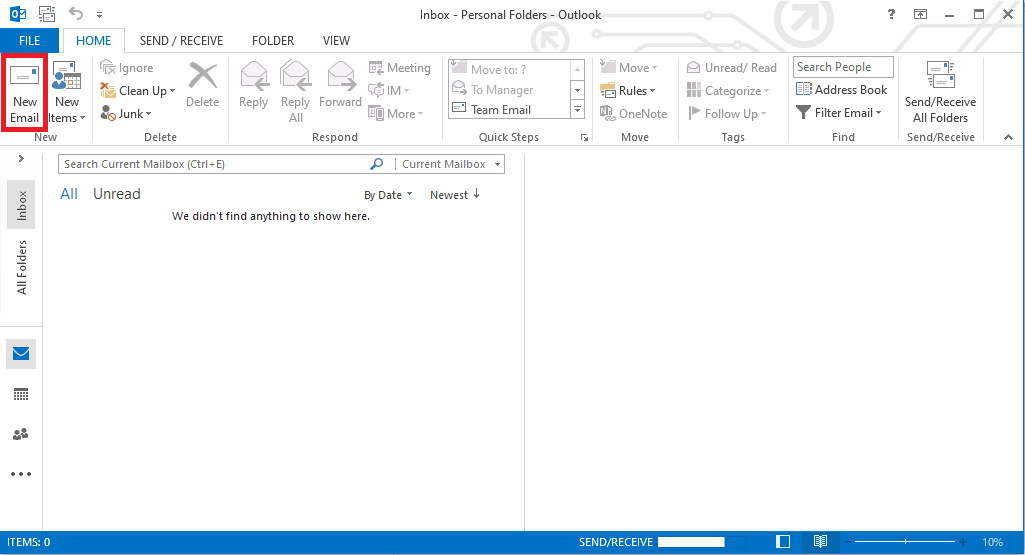
3. U novom prozoru, kliknite na Od padajućeg menija.
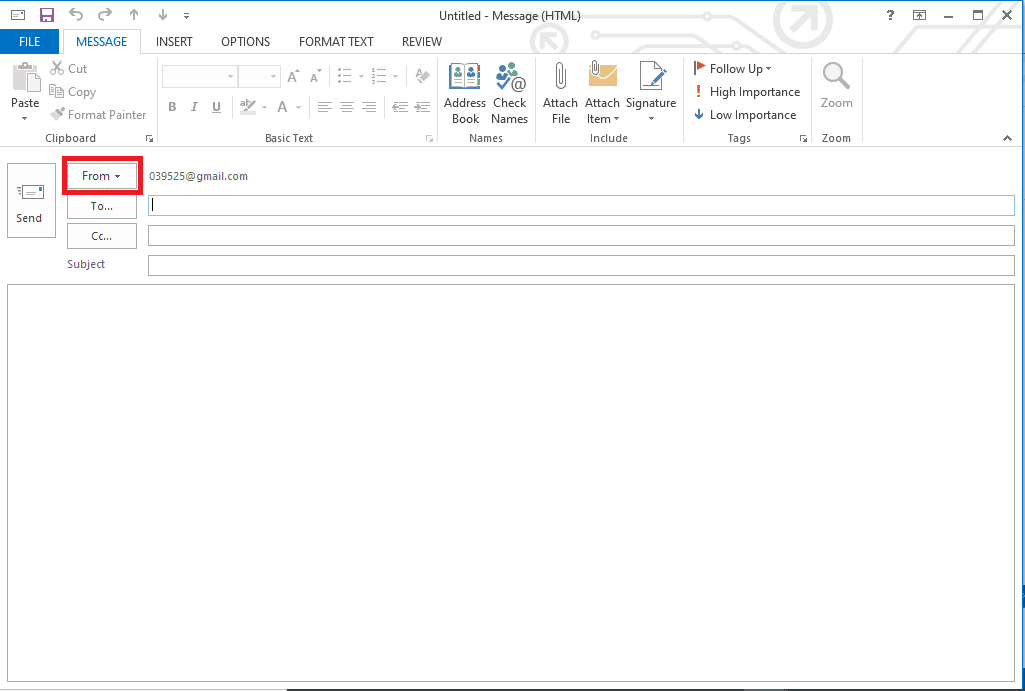
4. Izaberite svoj glavni nalog e-pošte i pošaljite poruku koristeći taj nalog.
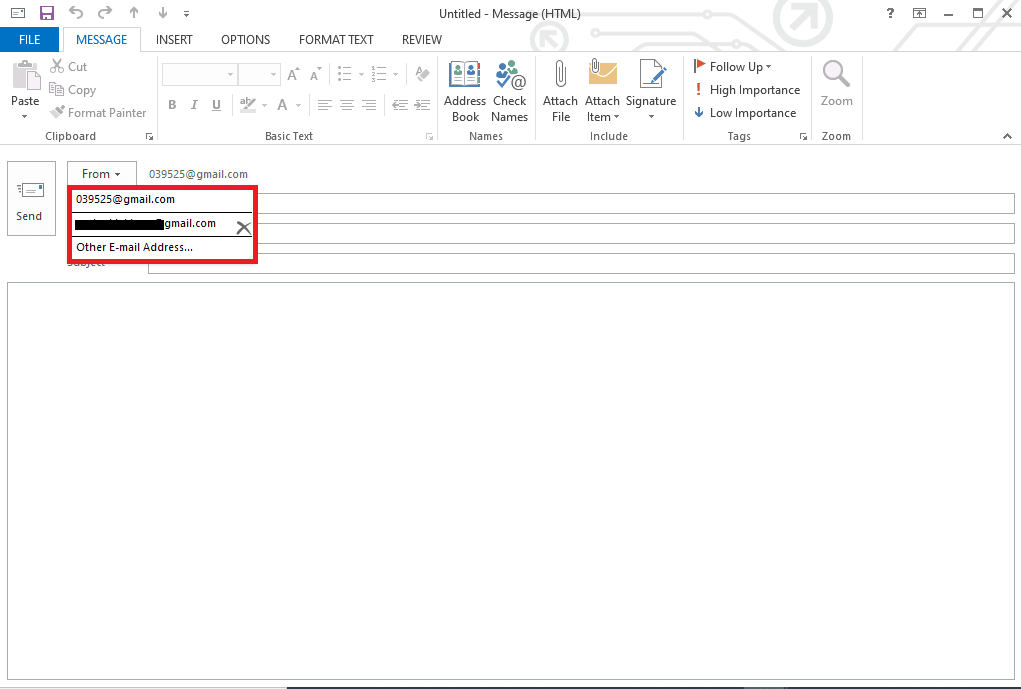
Metod 5: Promena broja primalaca
Često se javlja greška nemogućnosti slanja poruke kada pokušavate da pošaljete poruku većem broju ljudi. Možete izbeći ovu grešku tako što ćete smanjiti broj primalaca poruke.
Metod 6: Verifikacija Microsoft naloga
Ako više ljudi koristi vaš Microsoft nalog preko Outlook-a, to može uzrokovati greške pri slanju ili primanju e-pošte. Preporučuje se verifikacija e-pošte prilikom registracije za Outlook nalog, kako biste izbegli moguće greške.
1. Idite na Microsoft stranicu za prijavu: Microsoft stranica za prijavu.
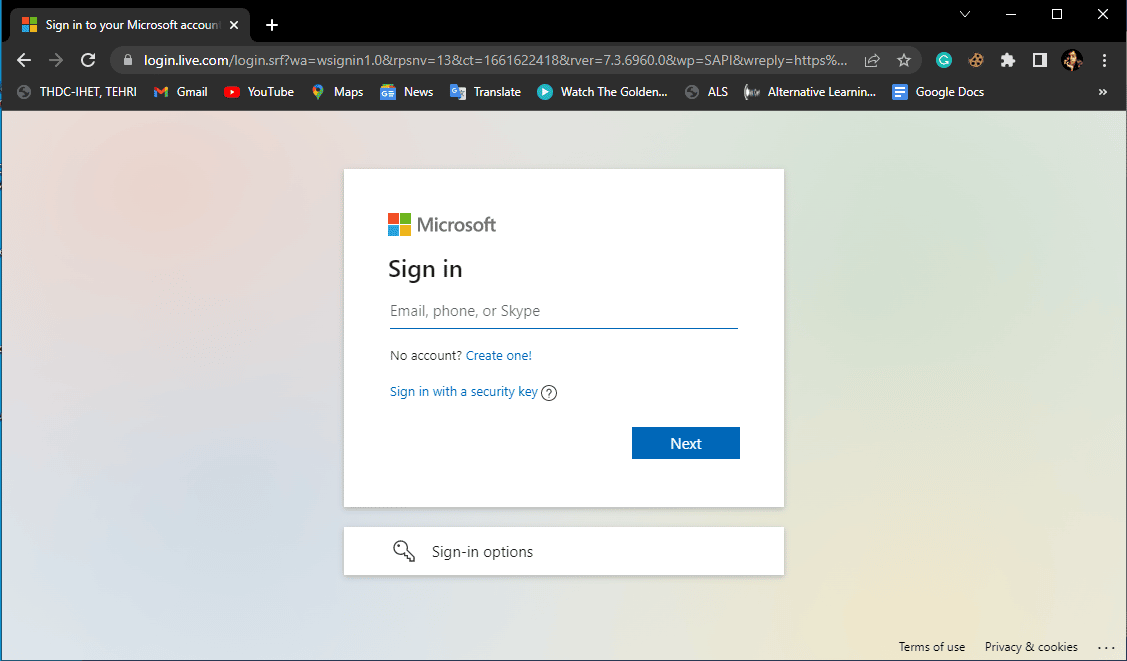
2. Unesite svoje akreditive.
3. Microsoft će poslati kod na vašu e-poštu. Koristite taj kod da verifikujete i prijavite se na svoj nalog.
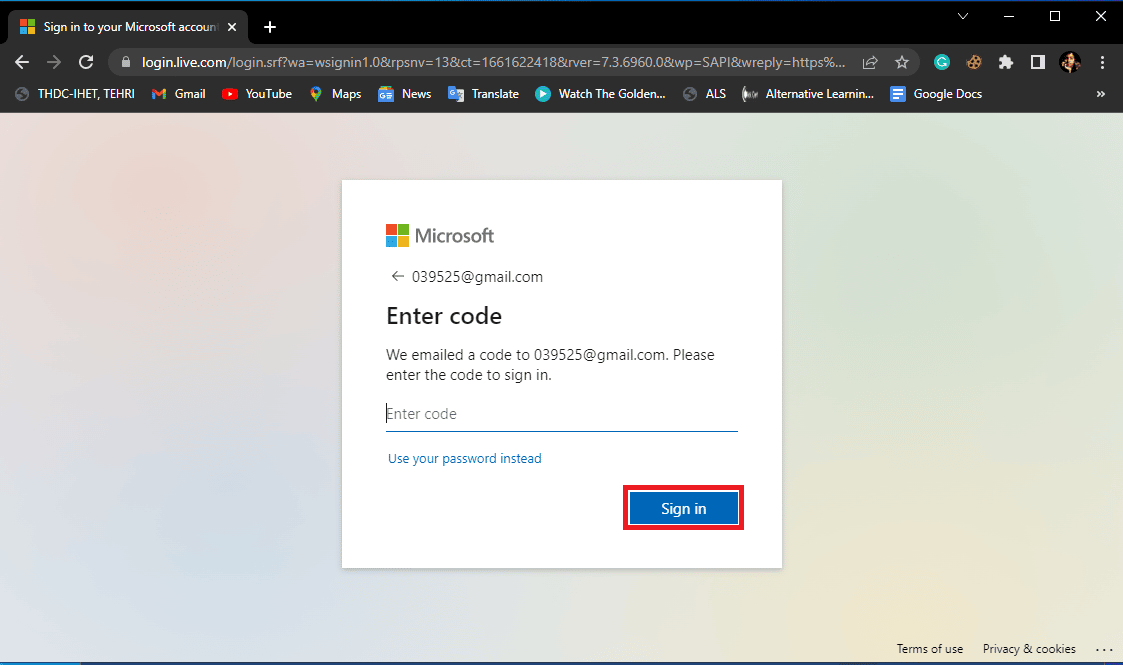
Metod 7: Privremeno onemogućavanje antivirusa
Ponekad antivirusni program može blokirati Outlook i tretirati ga kao pretnju. Ovakav problem se može rešiti privremenim gašenjem antivirusnog programa. Pročitajte vodič kako privremeno isključiti antivirusni program u Windows 10, da biste bezbedno onemogućili antivirus na svom računaru i rešili problem nemogućnosti slanja poruke.
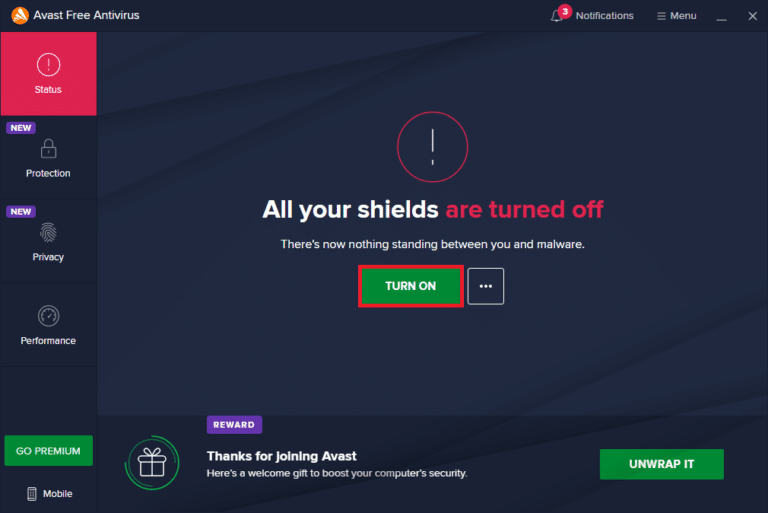
Metod 8: Kreiranje novog profila e-pošte
Ako prethodni metodi nisu pomogli, problem možda leži u vašem profilu e-pošte. Grešku možete rešiti kreiranjem novog profila za Outlook.
1. Pritisnite taster Windows, ukucajte Control Panel i kliknite na Otvori.
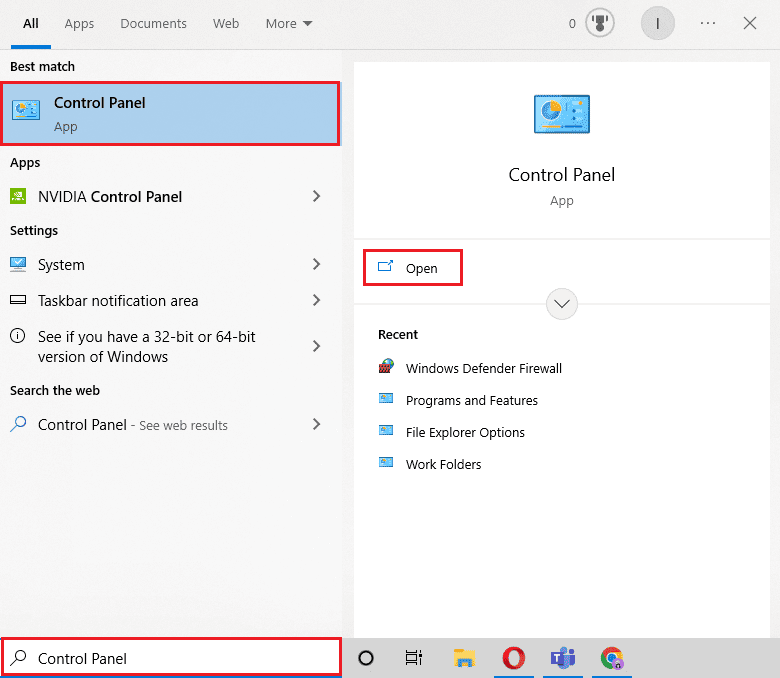
2. Postavite View by na Large icons, a zatim kliknite na Mail Setup.

3. Kliknite na Show Profiles u dijalogu Mail Setup – Outlook.
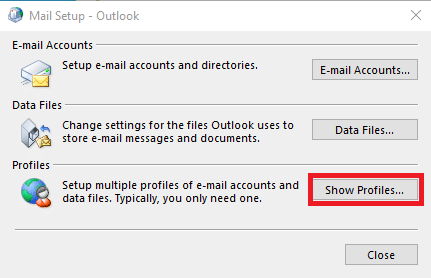
4. U novom dijalogu Mail, kliknite na Add.
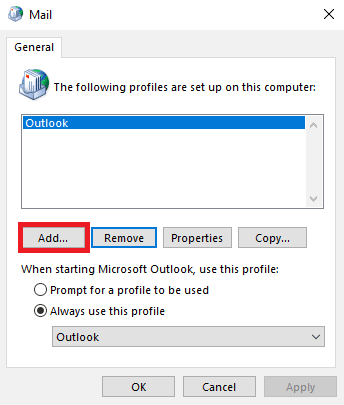
5. Unesite ime profila i kliknite na OK.
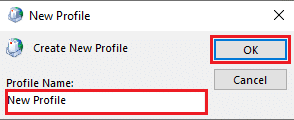
6. Izaberite Manual setup ili additional server types i kliknite na Next.
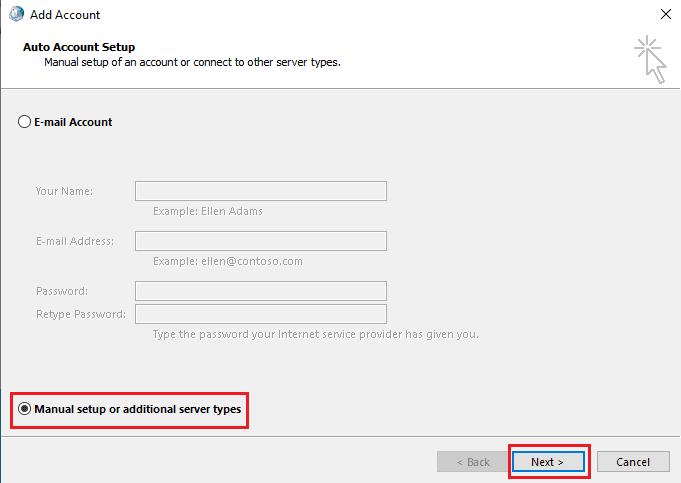
7. Izaberite POP ili IMAP i kliknite na Next.
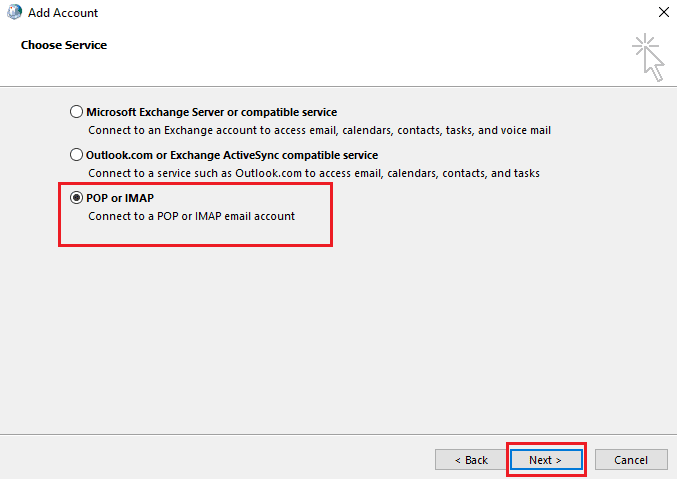
8. Unesite svoje akreditive i odaberite tip naloga POP3.
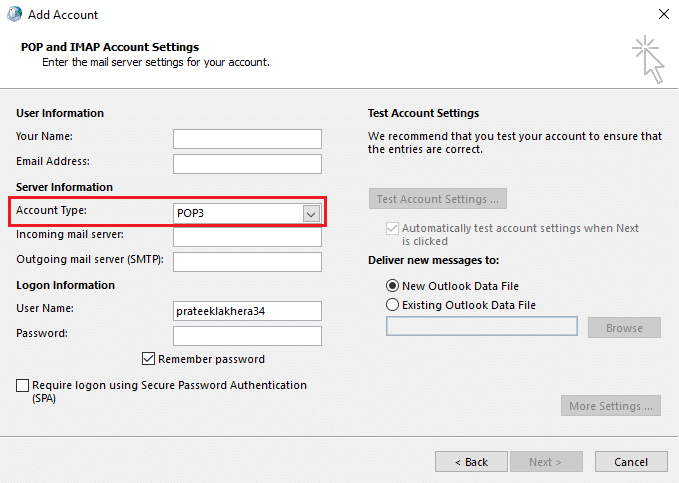
9. Na kraju, kliknite na Next i sačuvajte ovaj profil.
Metod 9: Uključivanje autentifikacije
Možete ispraviti razne greške u Outlook-u uključivanjem autentifikacije. Da biste ovo uradili, potrebno je da izvršite izmene u Outlook registratoru. Pratite ove korake kako biste uključili autentifikaciju i rešili problem sa slanjem poruka.
1. Pritisnite istovremeno Windows + R da biste otvorili dijalog Run.
2. Ukucajte notepad i kliknite OK da biste pokrenuli Notepad aplikaciju.
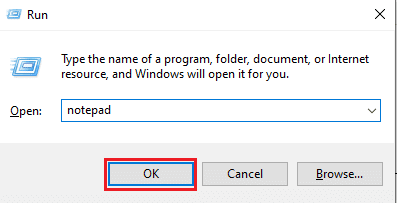
3. Kopirajte i nalepite sledeći tekst:
Windows Registry Editor Version 5.00 [HKEY_CURRENT_USERSoftwareMicrosoftExchange] "AlwaysUseMSOAuthForAutoDiscover"=dword:00000001 [HKEY_CURRENT_USERSoftwareMicrosoftOffice15.0Common] [HKEY_CURRENT_USERSoftwareMicrosoftOffice15.0CommonIdentity] "EnableADAL"=dword:00000001 "Version"=dword:00000001
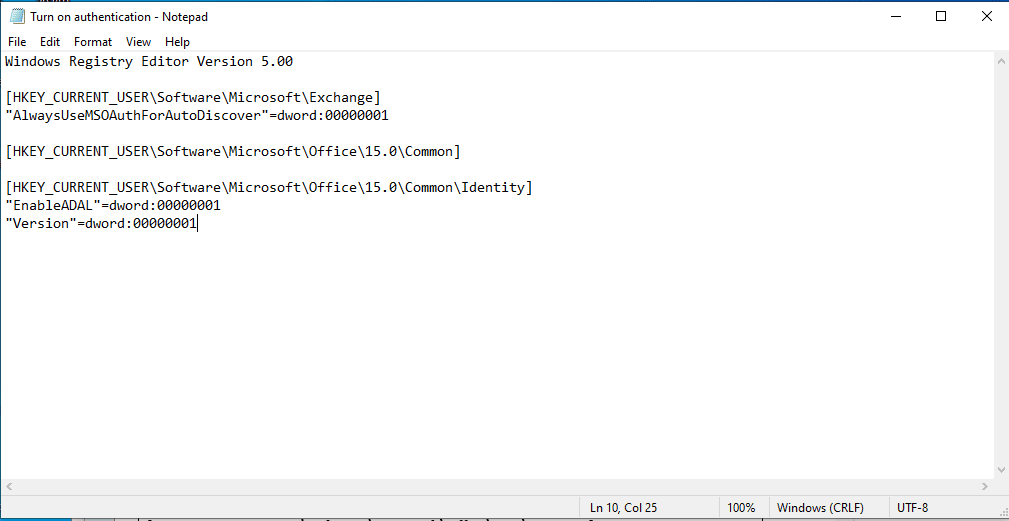
4. Sačuvajte Notepad fajl na lokaciju po vašem izboru.
5. Umesto .txt ekstenzije, dajte datoteci ekstenziju .reg.
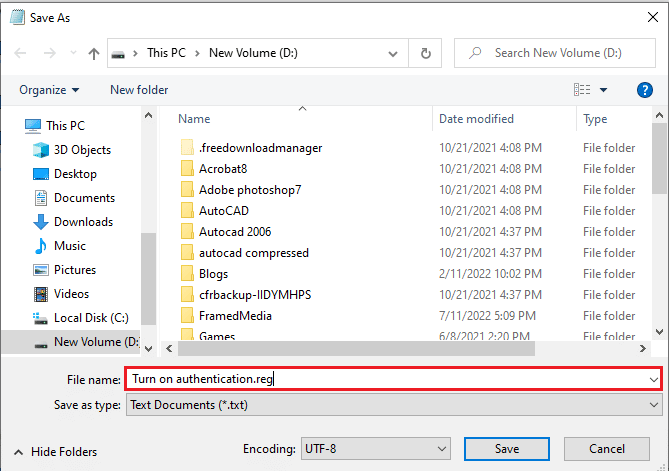
6. Zatvorite Notepad i pritisnite zajedno Windows + E da otvorite File Explorer.
7. Pronađite Notepad fajl i dva puta kliknite na njega.
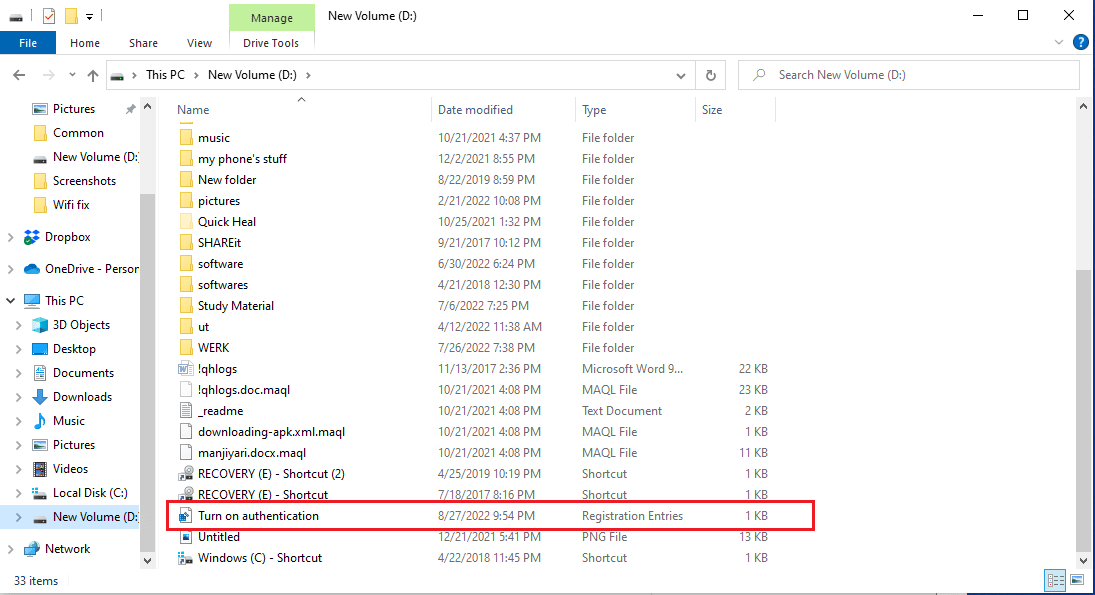
8. Kliknite na Yes da dozvolite da Registry Editor izvrši promene na vašem uređaju.
9. Ponovo kliknite na Yes da potvrdite promene.
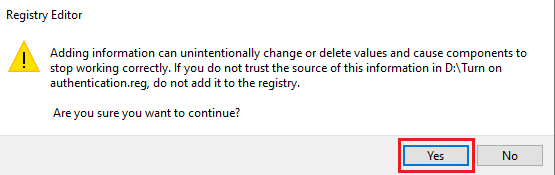
Proverite da li i dalje postoji problem sa slanjem poruka.
Metod 10: Popravka Outlook-a
Ako nijedan od prethodnih metoda nije uspeo, možda je problem u samom Microsoft Outlook programu. Da biste rešili problem, možete pokušati da popravite Outlook.
1. Otvorite Control Panel.
2. Postavite View by na Category, a zatim kliknite na Uninstall a program.
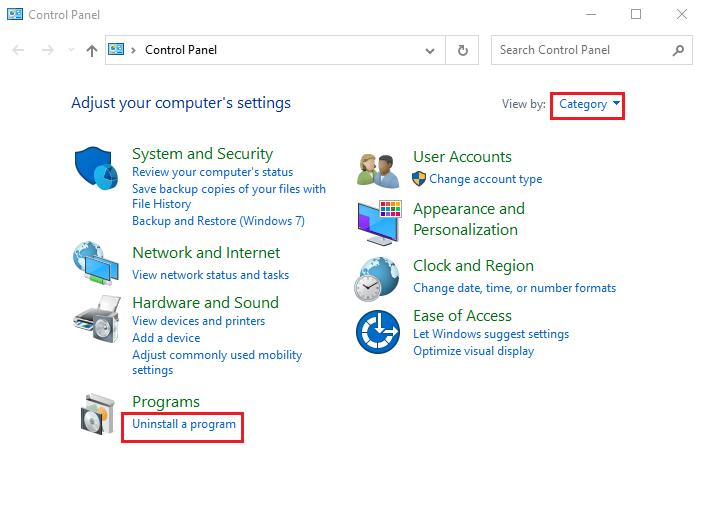
3. Pronađite Microsoft Office Professional Plus 2013 i kliknite desnim tasterom miša na njega, a zatim kliknite na Change.
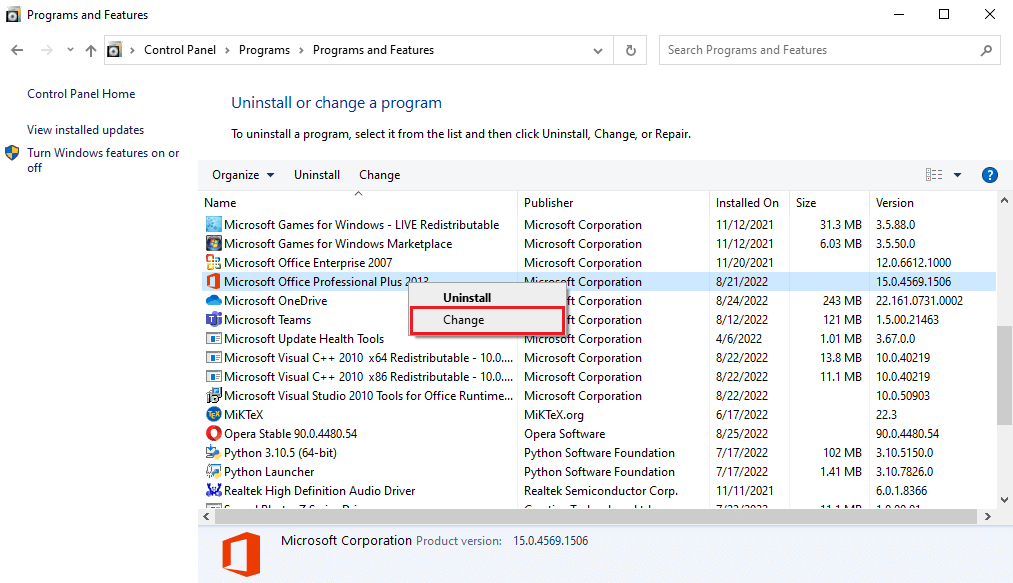
4. Dozvolite da računar izvrši promene.
5. U prozoru Microsoft Office-a izaberite Repair i kliknite na Continue.
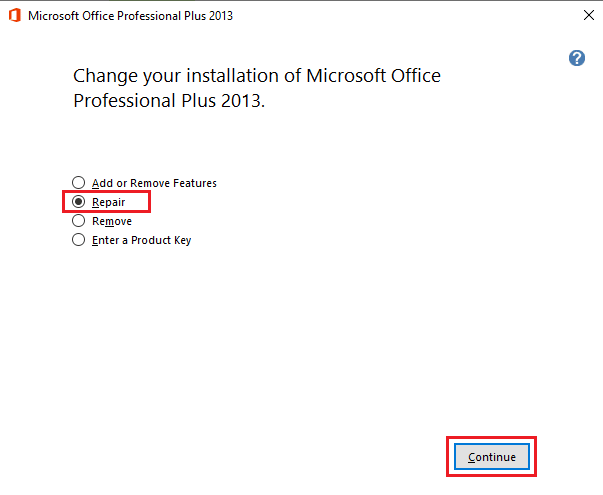
Često postavljana pitanja (FAQ)
P1. Zašto Outlook ne može da šalje e-poštu?
O. Outlook zahteva stabilnu internet vezu za slanje i primanje e-mailova, stoga se uverite da imate dobru internet konekciju pre slanja e-pošte.
P2. Mogu li da dodam novi Outlook profil?
O. Da, možete dodati novi Outlook profil. Možete koristiti alatku za poštu u kontrolnoj tabli da podesite novi Outlook profil.
P3. Zbog čega se javlja greška „Poruka ne može biti poslata“ u Outlook-u?
O. Loša internet veza i pogrešne adrese e-pošte su neki od uobičajenih razloga zašto se poruka ne može poslati u Outlook-u.
***
Nadamo se da vam je ovaj vodič pomogao da rešite problem nemogućnosti slanja poruke u Windows 10. Javite nam koji vam je metod najviše pomogao. Ukoliko imate bilo kakve predloge ili pitanja, slobodno ih podelite u odeljku za komentare.